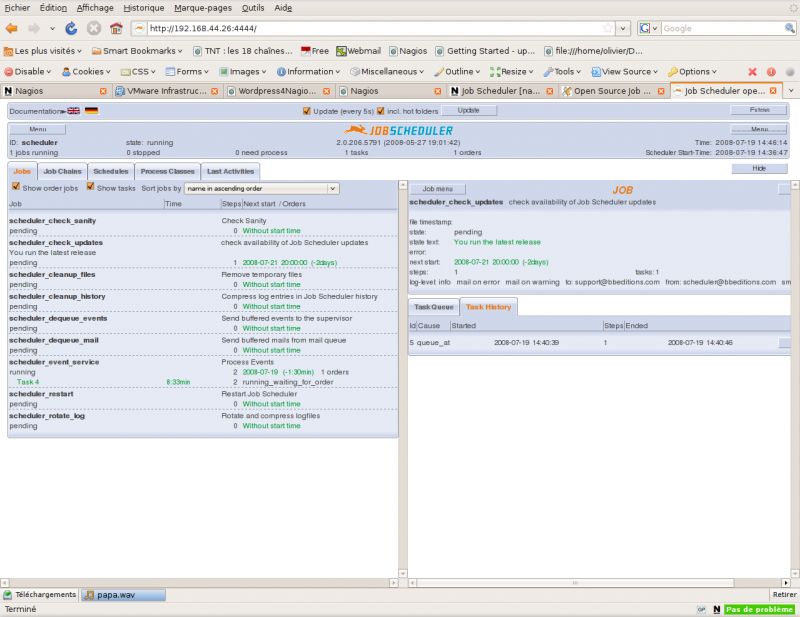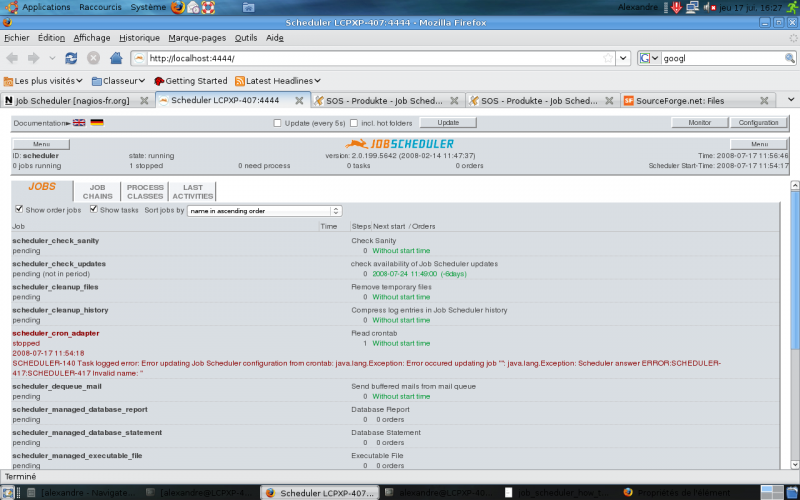Table des matières
Installation de Job Scheduler
Job Scheduler est l’une des seules sinon la seule application Open Source que je connaisse qui permette de faire de l’ordonnancement de production informatique. Même si la notion d’ordonnancement peut sembler redondante du fait que Nagios est avant tout un ordonnanceur dédié à la supervision, l’idée est de voir ce qu’apporte logiciel dédié à cette tâche en utilisation avec Nagios, ce mode étant prévu par les concepteurs de Job Scheduler.
Le principe de base de Job Scheduler est d’automatiser l’exécution de tâches simples ou complexes. Son intégration dans Nagios est des plus intéressant. En effet deux utilisations sont envisageables:
- Vérification qu’une tâche Job Scheduler a bien été effectuée
- Lancement d’une tâche (job) pour relancer un service, optimiser l’information reçu sur une erreur (diagnostique), etc
Ce tutoriel a été réalisé par :
| Rôle | Nom |
|---|---|
| Rédacteur | Romuald FRONTEAU |
Pré-requis
Bien que le site officiel possède les documentations adéquates pour ce genre de tâche, certaines informations viennent à manquer, comme par exemple la liste exaustive des pré-requis. En effet lors du téléchargement sur sourceforge, vous pouvez choisir une version adaptée à votre OS. Chaque version à sa documentation, mais un détail clair des pré-requis serait, dans certains cas, à rappeler:
- GNU Compiler gcc minimum version 4.1.2
- gdb (GNU Make Debugger)
- Java SDK minimum version 1.4, 1.5
- Bzip2 ou tar
- Perl 5.8.0 – 5.8.8 (Pour l’utilisation de l’API Perl)
- ant et javadoc (documentation de l’API JAVA)
- unixODBC-devel (files sql.h and sqlext.h)
- zlib-devel
- gcc41-32bit and libstdc++41-devel-32bit (Requis si vous compilez sur un x86_64 Linux system pour un 32-bit system)
- binutils (version correspondant à votre gcc)
- lex (Linux; flex), ar
- SGBD (Dans notre cas mysql-server)
- PHP5 et PHP5-mysql
- Apaches2
- Un serveur SMTP sous la main.
- Un driver OBDC pour votre SGBD.
Pour ceux qui mettent régulièrement à jour leur OS, la majeur partie de ces pré-requis sera déjà fournis.
Sans interface graphique
J’ai procédé à l’installation sans interface de configuration, dite “installation batch” sur une Ubuntu Jeos 8.0.4. Installation d’une JRE. Cette machine possède déjà une base Apache,MySQL5,PHP5 installée.
sudo apt-get install sun-java6-jre
Ensuite, récupération et décompression du driver JDBC MySQL5. Je l’installe pour ma part dans /usr/local/lib. Ce chemin est à renseigner comme quelques autres paramètres dans le fichier scheduler_install.xml qui est appelé comme fichier de configuration de l’installation. Reste à éditer ce fichier. Voici les options que j’ai modifié pour que l’installation se déroule sans faute ensuite 1).
J’ai du pour ma part créer l’utilisateur MySQL et la base de données scheduler au préalable.
mysql -u root -p CREATE USER 'scheduler'@'localhost' IDENTIFIED BY 'Votre_Mot_De_Passe'; GRANT USAGE ON * . * TO 'scheduler'@'localhost' IDENTIFIED BY '***' WITH MAX_QUERIES_PER_HOUR 0 MAX_CONNECTIONS_PER_HOUR 0 MAX_UPDATES_PER_HOUR 0 MAX_USER_CONNECTIONS 0 ; CREATE DATABASE IF NOT EXISTS `scheduler` ; GRANT ALL PRIVILEGES ON `scheduler` . * TO 'scheduler'@'localhost';
<installpath>/opt/scheduler</installpath>
<entry key="mailTo" value="sysop@localhost"/>
<entry key="databaseCreate" value="on"/>
<entry key="databaseHost" value="localhost"/>
<entry key="databasePort" value="3306"/>
<entry key="databaseSchema" value="scheduler"/>
<entry key="databaseUser" value="scheduler"/>
<entry key="databasePassword" value="scheduler"/>
<entry key="connector" value="/usr/local/lib/mysql-connector/mysql-connector-java-5.1.6-bin.jar"/>
<entry key="cron_changeuser" value="sudo"/>
<entry key="cron_changecommand" value="sudo"/>
Le connecteur JDBC est déplacé au moment de l’installation dans le répertoire lib relatif au répertoire d’installation 2).
Lancer l’installation avec cette commande
sudo java -jar scheduler_linux32.jar scheduler_install.xml
Une fois terminée, il est possible de se connecter sur l’interface web port 4444 par défaut.
Avec l'interface graphique
Pour installer Job scheduler avec l’interface graphique, veuillez tout d’abord vous munir des sources disponibles sur sourceforge, dans leur version Linux. Commençons l’installation:
tar xvf scheduler_linux.1.3.4.tar.gz
Les fichiers extraits sont les suivants
scheduler_linux32.jar install_scheduler.txt scheduler_installation_de.pdf scheduler_installation_en.pdf scheduler_install.xml
Le fichier important dans ce cas est scheduler_linux.jar. Avant de poursuivre, veillez bien à ce que vos pré requis soient installé, que votre serveur sgdb soit installé avec une base de créée, et que vous savez ou se trouve son driver ODBC.
java -jar scheduler_linux32.jar
Je vous fais grâce des différents écrans, et ne vous communique que les éléments de configurations que j’ai renseigné:
- Une fois que vous avez choisit la langue d’exécution de job scheduler, reste à lui spécifier l’endroit ou il va s’installer. Malgrés sont intéraction avec Apache, il n’est pas nécessaire de l’installé dans /var/www ou de déplacer la partie web de Job Scheduler dans ce répertoire. Nous allons donc l’installer dans /usr/local/scheduler; l’installeur nous créra directement le répertoire “scheduler”.
- Les renseignements pas défaut pour :Scheduler ID, Host, TCP Port, UDP Port et Allowed host; sont très bien, ne les changer par mais retenez les.
- L’utilisation de Job scheduler peut entrer en conflit avec un autre exécuteur de tâche. Je vous conseil de définir l’appli en tant que “Standalone”.
- La partie smtp est l’une des plus importante et intéressante de cette installeur. Veuillez donc entrer une adresse d’un serveur smtp, ainsi qu’une adresse de réception et un compte de connexion au serveur smtp. Si vous faite l’impasse sur cette aspect, je vous recommande de déterminer un endroit ou seront stocké les différents mails à envoyer. Pour nous /usr/local/scheduler/mails .
- Pour la configuration de mysql, veuillez vous munir des informations de connexion à votre serveur mysql fraîchement installé (cf pré-requis). Gardez bien les numéros de port par défault, en fonction de votre sgbd (3306 pour mysql).
- Dernière étape, celle du driver OBDC. Renseignez les chemin d’accète à l’archive .jar et passez à l’écran suivant.
Une fois installé, ouvrez votre navigateur à la page http://localhost:4444 et voici votre affichage:
Commandes utiles
Il n’y a pas de /etc/init.d/jobscheduler pour démarrer et arrêter Job scheduler. Pour le démarrage de Job Scheduler:
LCPXP-407:~/scheduler$ sudo ./bin/jobscheduler.sh start
Pour l’arrêt de Job Scheduler
LCPXP-407:~/scheduler$ sudo ./bin/jobscheduler.sh stop
Pour le redémarrage de Job Scheduler
LCPXP-407:~/scheduler$ sudo ./bin/jobscheduler.sh restart